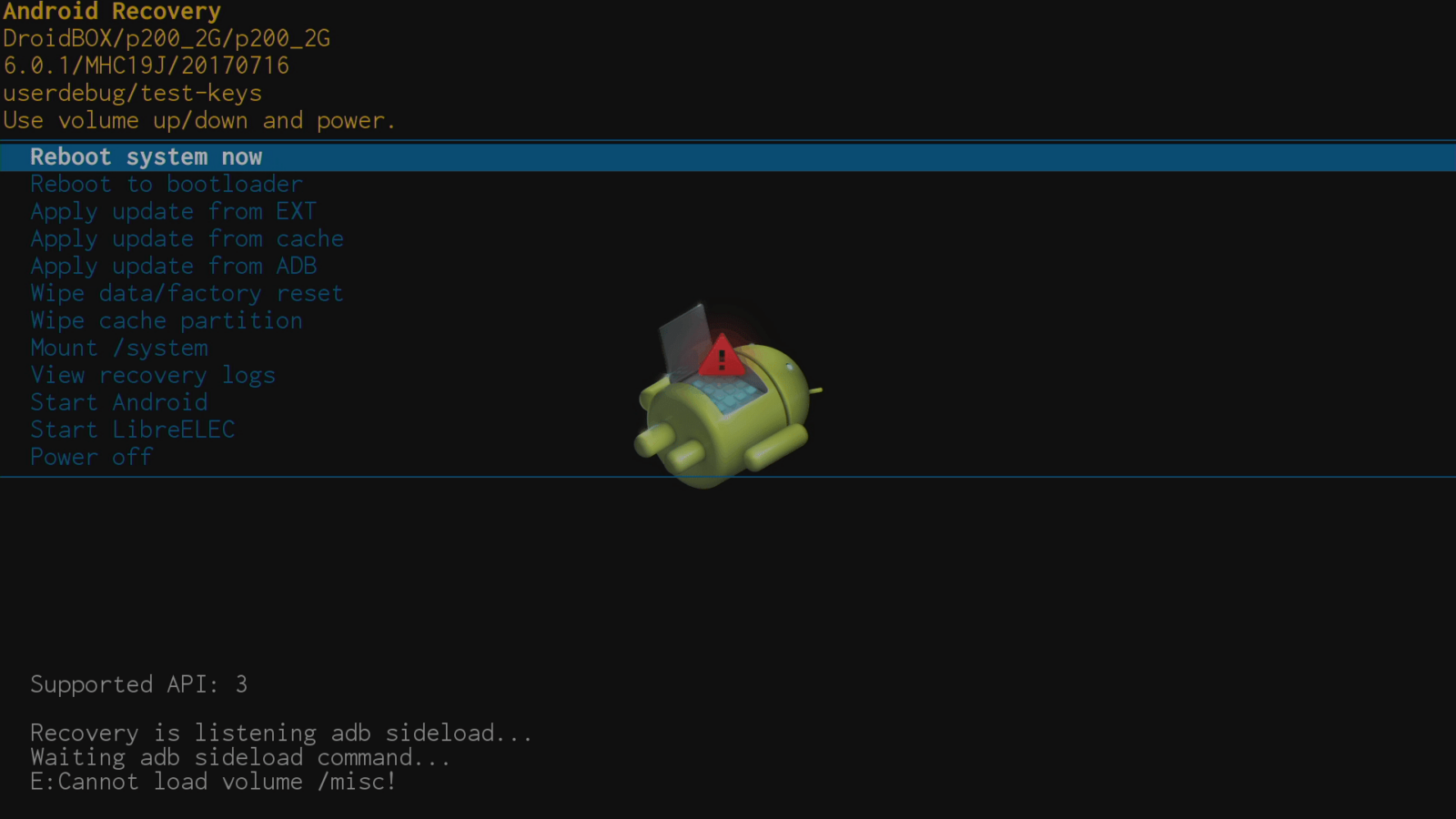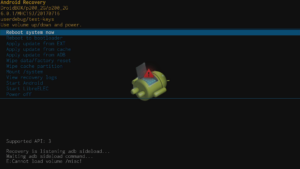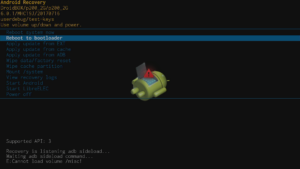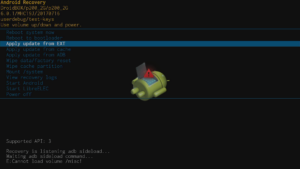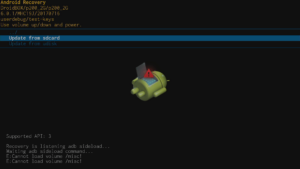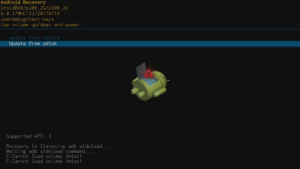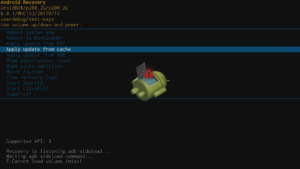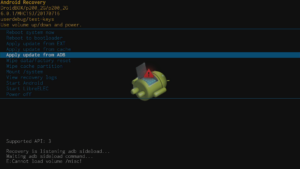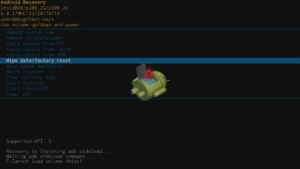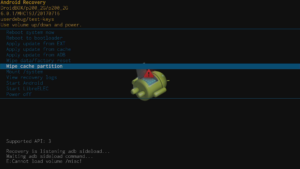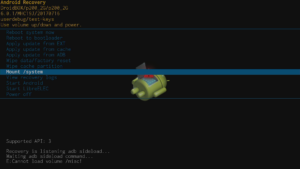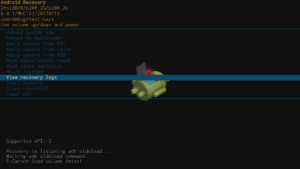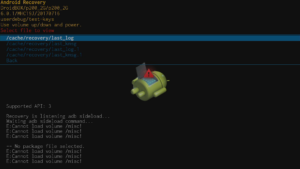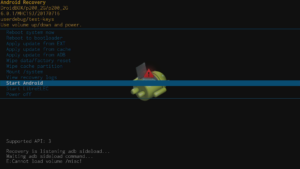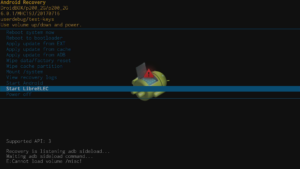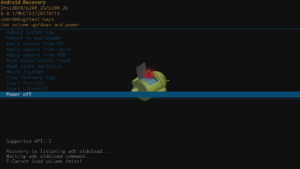Možná jste se s odkazem na nabídku (Android) Recovery Menu setkali v některých našich dalších článcích Jak na to.
Vysvětlíme vám, co to je a k čemu slouží jednotlivé položky, které v něm najdete.
Níže uvedené snímky obrazovky byly pořízeny ze zařízení se systémem Android 6. Dřívější modely budou mít velmi podobné nabídky, ačkoli LibreELEC se zobrazuje pouze na nejnovějších dual boot zařízeních.
Jak získat přístup –
https://droix.net/accessing-your-droidboxs-recovery-menu
Při procházení nabídek můžete použít tlačítka nahoru, dolů, doleva, doprava a OK na infračerveném dálkovém ovladači. Pokud používáte ovladač s režimem Air Mouse, nejprve jej otočte vzhůru nohama/vypněte Air Mouse, protože v opačném případě budou malé pohyby interpretovány jako velmi rychlé posouvání seznamu nahoru nebo dolů.
-Znovu spustit systém
Výběrem této možnosti ukončíte nabídku Recovery a spustíte operační systém, který jste naposledy používali.
-Znovu spustit zavaděč
Tuto položku zcela ignorujte.
– Použít aktualizaci z EXT
Pokud chcete flashnout firmware z poskytnutého souboru ZIP, klikněte na tuto položku. To vede ke dvěma dalším možnostem:
— Aktualizace z sdcard
Tento způsob je preferovaný, pokyny budou přiloženy k odkazu na firmware, ale nejlépe funguje zkopírování staženého souboru ZIP na paměťovou kartu SD.
— Aktualizace z udisku
Některá zařízení mohou svůj firmware aktualizovat také prostřednictvím souboru ZIP uloženého na paměťovém zařízení USB. Pokud tento postup selže, použijte raději paměťovou kartu.
– Použít aktualizaci z mezipaměti
Tuto položku zcela ignorujte.
– Použít aktualizaci z ADB
Tato možnost se používá, když chcete flashovat soubor prostřednictvím připojení ADB mezi dvěma zařízeními. Bezpečné je zcela ignorovat.
– Vymazání dat/obnovení továrního nastavení
Pokud chcete ze zařízení vymazat všechna data a ponechat pouze operační systém a aplikace, použijte tuto položku. Vše, co jste nakonfigurovali, stáhli nebo přesunuli, bude ztraceno, a proto nejprve zálohujte. Další informace naleznete v odkazu týkajícím se přístupu do nabídky.
Budete požádáni o potvrzení, že si jste jisti, že chcete vše vymazat.
– Vymazání oddílu mezipaměti
Pokud potřebujete vymazat mezipaměť zařízení, použijte tuto položku. Opět budete dotázáni, zda jste si jisti.
– Připojení /system
Tuto položku zcela ignorujte.
– Zobrazení protokolů obnovení
Pokud se něco nepovedlo, další informace najdete zde.
– Spuštění systému Android
Ukončete nabídku Recovery a spusťte operační systém Android.
– Spustit LibreELEC
Ukončete nabídku Obnovení a spusťte druhý operační systém (je-li přítomen).
– Vypnutí napájení
Tuto položku zcela ignorujte.
Zobrazí se chybová zpráva týkající se „/misc“ – ta se objevuje na všech zařízeních a můžete ji zcela ignorovat.